Cómo configurar la protección de enlaces directos
La práctica normal de agregar archivos de sitios web es cargarlos y almacenarlos directamente en el servidor en el que está alojada su cuenta, o pagar un alojamiento especial de imagen/archivo y vincularlo. Hotlinking es un enlace directo a los archivos de otro sitio web. En otras palabras, se usa para mostrar imágenes, videos, etc. en el sitio web de uno cargándolos desde el sitio web de otra persona, consumiendo el ancho de banda de la cuenta de alojamiento de este último.
Para sitios web regulares pequeños o medianos, esto podría no ser un problema, pero si tiene un sitio con muchas imágenes y hay muchos enlaces activos, puede terminar exceder su límite de ancho de banda mensual y se le cobrarán tarifas adicionales. Entonces, en términos de optimización del uso de recursos de la cuenta, tiene sentido prohibir los enlaces directos.
Puedes hacer esto usando la Protección de Hotlink herramienta en cPanel. Los pasos son los siguientes:
para el tema paper_lantern de cPanel
para el tema cPanel x3
para el tema paper_lantern de cPanel:
1. Inicie sesión en su cPanel .
2. Seleccione la Protección de Hotlink en la opción Seguridad sección:
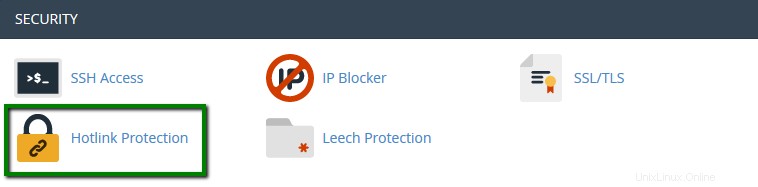
3. Active la protección de Hotlink haciendo clic en Habilitar :
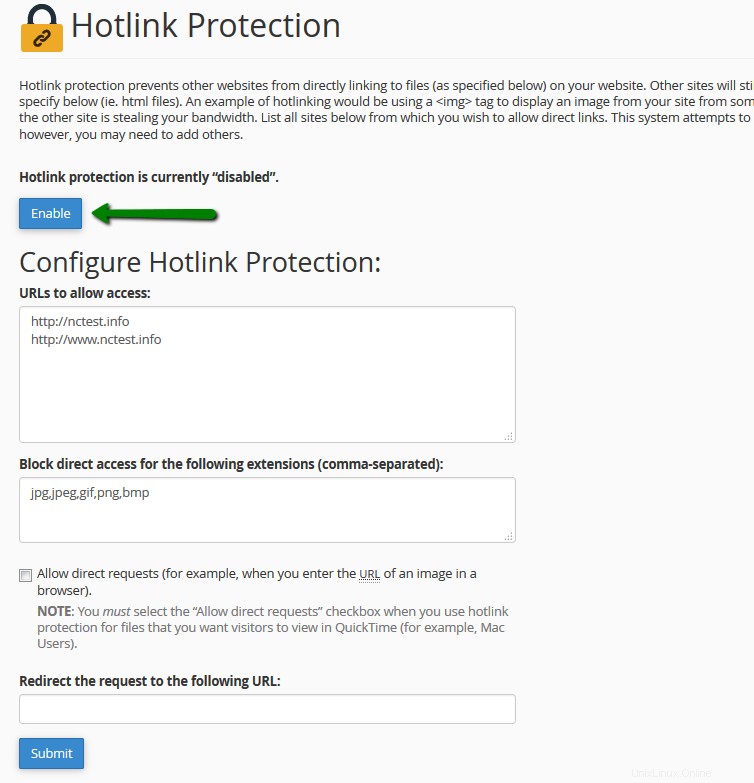
URL para permitir el acceso – indique los sitios web a los que desea permitir el acceso a sus archivos. Estos pueden ser sus propios sitios web o algunos otros recursos en línea de confianza. De forma predeterminada, cPanel agrega todos los dominios alojados en la cuenta a este cuadro; sin embargo, esta lista se puede editar si es necesario.
Bloquear el acceso directo para estas extensiones – especifique los tipos de archivos a los que desea bloquear el acceso.
Debe marcar la casilla Permitir solicitudes directas si desea que los visitantes puedan comprobar un archivo protegido escribiendo su URL directamente en el navegador.
En la Solicitud de redirección a esta URL cuadro de texto, opcionalmente puede escribir una URL a la que se redirigirá a todos los que intenten vincular sus archivos.
Si necesita reglas .htaccess sin procesar para bloquear los vínculos directos, puede usar estas reglas.
NOTA :Hay algunas desventajas de tener habilitada la protección de enlaces directos. Por ejemplo, puede tener problemas para mostrar sus imágenes en sus fuentes RSS o boletines de correo electrónico (puede ser útil agregar el dominio de su proveedor de RSS o boletín a su lista de URL permitidas). Asegúrese de sopesar los pros y los contras de esta función antes de habilitarla.
para el tema cPanel x3:
1. Inicie sesión en su cPanel .
2. Seleccione la Protección de Hotlink en la opción Seguridad sección:
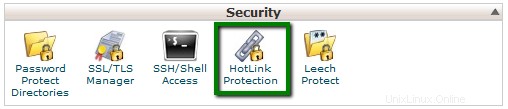
3. Active la protección de Hotlink haciendo clic en Habilitar :
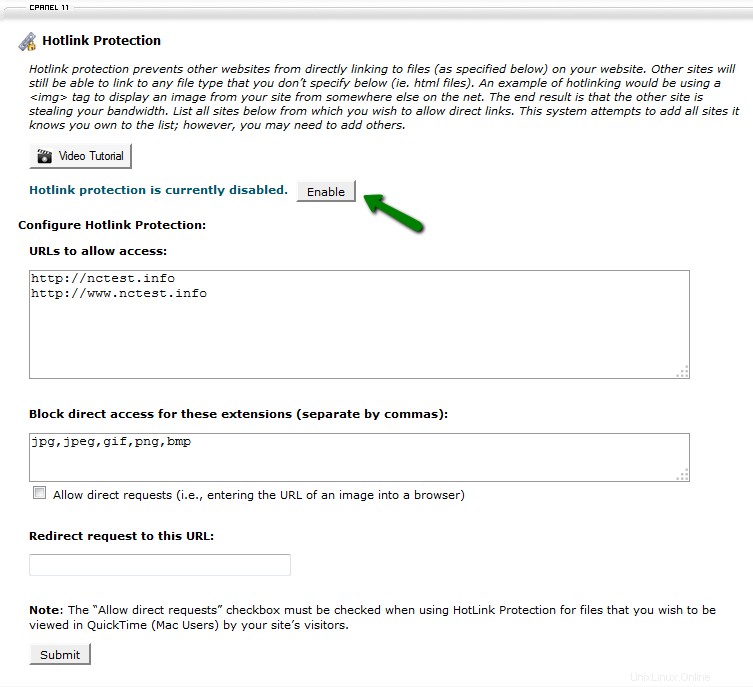
URL para permitir el acceso – indique los sitios web a los que desea permitir el acceso a sus archivos. Estos pueden ser sus propios sitios web o algunos otros recursos en línea de confianza. De forma predeterminada, cPanel agrega todos los dominios alojados en la cuenta a este cuadro; sin embargo, esta lista se puede editar si es necesario.
Bloquear el acceso directo para estas extensiones – especifique los tipos de archivos a los que desea bloquear el acceso.
Debe marcar la casilla Permitir solicitudes directas si desea que los visitantes puedan comprobar un archivo protegido escribiendo su URL directamente en el navegador.
En la Solicitud de redirección a esta URL cuadro de texto, opcionalmente puede escribir una URL a la que se redirigirá a todos los que intenten vincular sus archivos.
Si necesita reglas .htaccess sin procesar para bloquear los vínculos directos, puede usar estas reglas.
NOTA :Hay algunas desventajas de tener habilitada la protección de enlaces directos. Por ejemplo, puede tener problemas para mostrar sus imágenes en sus fuentes RSS o boletines de correo electrónico (puede ser útil agregar el dominio de su proveedor de RSS o boletín a su lista de URL permitidas). Asegúrese de sopesar los pros y los contras de esta característica antes de habilitarla.
¡Eso es todo!
¿Necesita ayuda? Póngase en contacto con nuestro servicio de asistencia